デフォルトでは、Samsung Galaxyスマートフォンまたは1つのUI 7.0以下のタブレットの画面の右上隅からスワイプすると、クイック設定にアクセスしますが、通知は表示されません。通知を読み取るには、右上からではなく、ディスプレイの左上または中央からスワイプする必要があります。この動作は、特に片手で大規模なSamsung Galaxyデバイスを使用する場合、人々を生産的にするものではありません。結局のところ、クイック設定よりもはるかに頻繁に通知にアクセスする必要があり、右上のコーナーからスワイプするのは非常に簡単です。幸いなことに、この動作を調整して、右上のコーナーからスワイプすることで通知にアクセスできます。その方法は次のとおりです。
注: YouTubeで公開されているこのチュートリアルのビデオバージョンも作成しました。以下で見ることができます。書かれた記事はビデオの下に続きます。
> Samsung Galaxyスマートフォンまたはタブレットで右上からスワイプするときに通知を設定する方法
、ディスプレイの右上隅からスワイプします。クイック設定が表示されたら、右上隅の鉛筆アイコンをタップします。
Go to Panel settings
TIP: You can also read how to customize the Androidクイック設定パネル。
左側のスイッチのクイックパネルをタップして有効にします。これにより、スワイプジェスチャーが逆になり、左側のクイック設定パネルが使用できます。バック矢印をタップし、その後に変更を加えます。 height=”648″src=”https://www.digitalcitizen.life/wp-content/uploads/2025/06/samsung_quick_settings_notifications-2.png”>
左側のクイックパネルを有効にする
ヒント: 1つのUI 7.0アップデートの前に物事を持っている場合は、クイック設定と通知を一緒に戻す方法に関するこのガイドを読んでください。 src=”https://windows.atsit.in/ja/wp-content/uploads/sites/17/2025/06/samsung-galaxye38387e38390e382a4e382b9e381aee58fb3e4b88ae3818be38289e382b9e383afe382a4e38397e38199e3828be9809ae79fa5e381abe382a2e382af.png”> 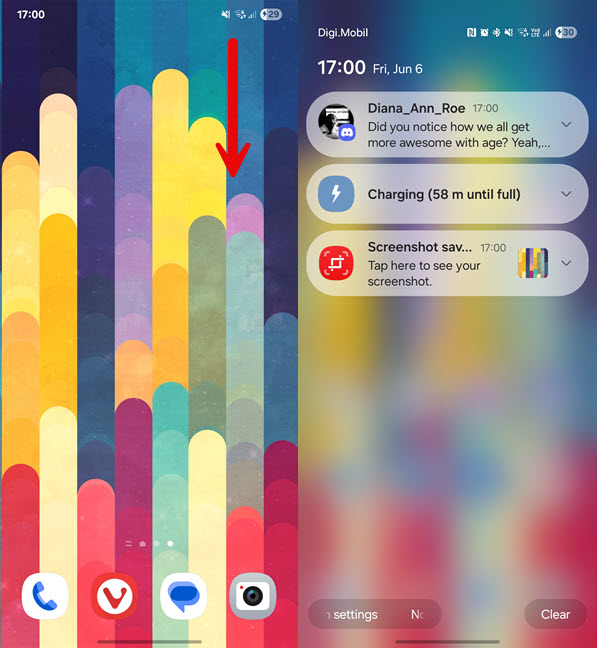
右からスワイプして通知にアクセスして、Samsung Galaxy Device Device Device Device Device Device Deviceを使用してください。
注:このチュートリアルは、Galaxy S25シリーズ、Galaxy A56、Galaxy A36などを含むすべての新しいSamsung Galaxyデバイスで機能します。たとえば、このガイドは、Samsung Galaxy S23で作成されました。右上隅からスワイプして通知を表示できるとき、私はそれがもっと好きです。あなたはどうですか?このガイドに示すように、通知にアクセスするためのデフォルトのジェスチャーを好みますか、それともそれらを切り替えましたか?以下のオプションを使用してコメントし、視点を共有してください。